- 系统
- 教程
- 软件
- 安卓
时间:2021-01-05 来源:u小马 访问:次
CorelDRAW 12是一款世界上非常受欢迎的图形图像软件,其非凡的设计能力广泛地应用于商标设计、标志制作、模型绘制、插图描画、排版及分色输出等等诸多领域。有小伙伴在使用CorelDRAW12时找不到颜色工具栏了这该如何解决呢?很简单,接下来小编就给大家分享调出CorelDRAW12右边的颜色工具栏的操作步骤。
方法步骤:
1、双击打开coreldraw 12 桌面快捷方式,打开软件后点击顶部的【窗口】菜单,在弹出的菜单选项中点击【调色板】选项,然后在弹出的二级菜单中点击“CMYK调色板”或者其他选项。
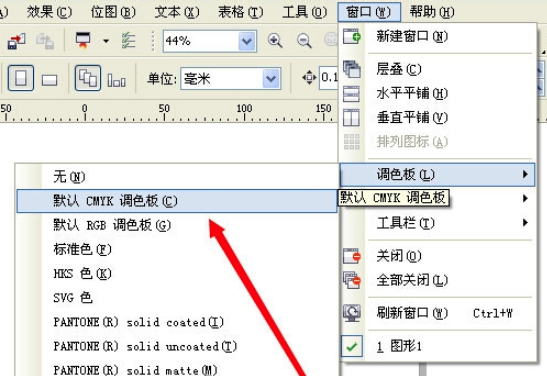
2、这样就打开了颜色调色板,其中的颜色都是设置好数值的标准色。

3、点击鼠标左键,拖动到属性栏下方,或者您可以根据您的使用习惯自行选择。

以上就是小编和大家分享的关于调出CorelDRAW12右边的颜色工具栏的具体操作方法了,感兴趣的小伙伴可以跟着以上步骤试一试,希望以上教程可以帮到大家,想要了解更多,点击首页查看精彩教程。





